很多用户选择在电脑中装w7系统,因为w7系统具有界面美观、兼容性和稳定性高等特点。那么电脑怎么装系统w7?需要的朋友不妨根据接下来介绍的w7电脑装系统教程图解,完成对w7系统的安装。
一、安装准备
1、关闭系统安全工具以及杀毒软件,否则无法正常安装
2、操作系统:w7纯净版
二、U盘安装方法
u盘安装w7系统大白菜教程
三、硬盘安装方法
1、首先将下载的w7系统,右键解压到指定目录,不要放桌面或C盘,比如解压到D盘;
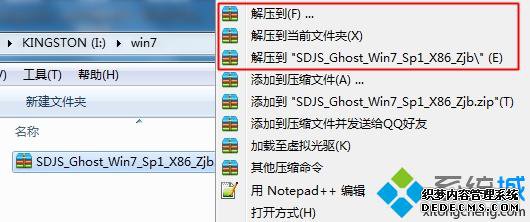
2、双击“安装系统.exe”,打开Onekey Ghost,默认会加载映像路径,选择安装在C分区,点击确定;
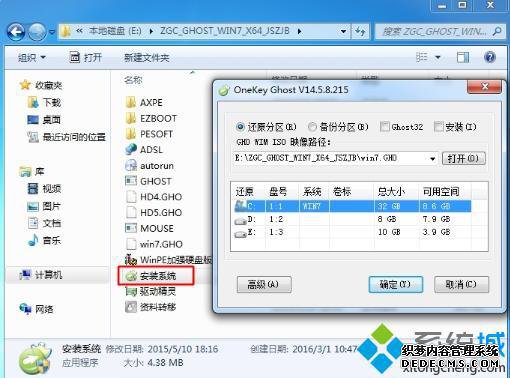
3、提示将删除C盘所有数据,点击是,立即重启计算机;
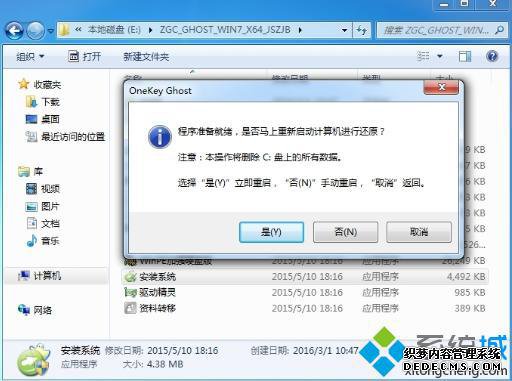
4、这时电脑会重启,转到这个界面,执行C盘格式化和系统解压到C盘的过程;
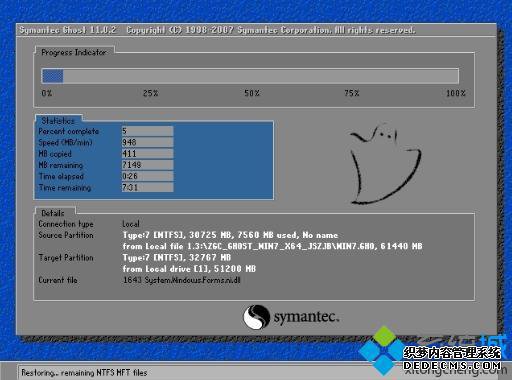
5、操作完成后电脑重启,继续安装w7系统;

6、安装完成后再次重启,进入w7系统桌面即可。

不清楚具体电脑怎么装系统w7系统的朋友可以参考以上介绍的教程图解。
------相关信息------



